Πώς να βρείτε και να επαναφέρετε τον κωδικό πρόσβασης του iCloud Keychain σας
"I Ξέχασα τον κωδικό πρόσβασης του Keychain μου σε Macκαι δεν έχω πρόσβαση στα υπάρχοντα στοιχεία σύνδεσης, μπορεί κάποιος να βοηθήσει;" Ως ενσωματωμένος διαχειριστής κωδικών πρόσβασης σε προϊόντα Apple, το iCloud Keychain έχει σχεδιαστεί για να αποθηκεύει τα στοιχεία σύνδεσης και τους κωδικούς πρόσβασης που έχετε εγγραφεί στη συσκευή σας. Επιπλέον, μπορεί να συγχρονίσει τις πληροφορίες σε όλες τις συσκευές Apple σας. Αυτό το άρθρο εξηγεί τι μπορείτε να κάνετε εάν δεν μπορείτε να θυμηθείτε τον κωδικό πρόσβασής σας στο iCloud Keychain.
ΠΕΡΙΕΧΟΜΕΝΟ ΣΕΛΙΔΑΣ:
Μέρος 1: Τι είναι ο κωδικός πρόσβασης για το μπρελόκ;
Το iCloud Keychain είναι μια προεπιλεγμένη εφαρμογή της Apple που σας επιτρέπει να αποθηκεύετε και να συγχρονίζετε τα στοιχεία σύνδεσης ιστότοπων και υπηρεσιών στις οποίες έχετε πρόσβαση στη συσκευή σας. Όταν εγγραφείτε ή συνδεθείτε σε έναν νέο ιστότοπο, σας ζητείται να τον αποθηκεύσετε και να τον διαχειριστείτε. Την επόμενη φορά που θα μεταβείτε στον ιστότοπο, ο υπολογιστής σας θα συμπληρώσει αυτόματα τον κωδικό πρόσβασης.
Με τις πρόσφατες ενημερώσεις για Mac, ο κωδικός πρόσβασης για το Keychain είναι κλειδωμένος με τον κωδικό πρόσβασης χρήστη Mac, επομένως δεν είναι πλέον δυνατό να ορίσετε ανεξάρτητο κωδικό πρόσβασης για τα προεπιλεγμένα Keychains. Ωστόσο, μπορείτε να δημιουργήσετε προσαρμοσμένα Keychains και ανεξάρτητους κωδικούς πρόσβασης.
Όταν χρησιμοποιείτε ή αλλάζετε αποθηκευμένους κωδικούς πρόσβασης στο Keychain, θα σας ζητηθεί να επαληθεύσετε την ταυτότητά σας με τον κωδικό πρόσβασης του Keychain. Από προεπιλογή, ο κωδικός πρόσβασης του Keychain είναι ο ίδιος με τον κωδικό πρόσβασης χρήστη Mac. Εάν χάσατε ή επαναφέρετε τον κωδικό πρόσβασης χρήστη, τα στοιχεία σύνδεσης δεν είναι πλέον συγχρονισμένα.
Μέρος 2: Πώς να επαναφέρετε τον κωδικό πρόσβασης Keychain σε Mac
Όπως αναφέρθηκε προηγουμένως, ο κωδικός πρόσβασης Keychain μπορεί να είναι ο ίδιος με τον κωδικό πρόσβασης σύνδεσης στο Mac. Επιπλέον, μπορείτε να χρησιμοποιήσετε έναν ανεξάρτητο κωδικό πρόσβασης Keychain. Αυτός καθορίζει τον τρόπο με τον οποίο μπορείτε να επαναφέρετε έναν ξεχασμένο κωδικό πρόσβασης Apple Keychain.
Πώς να επαναφέρετε τον κωδικό πρόσβασης του μπρελόκ αλλάζοντας τον κωδικό πρόσβασης χρήστη
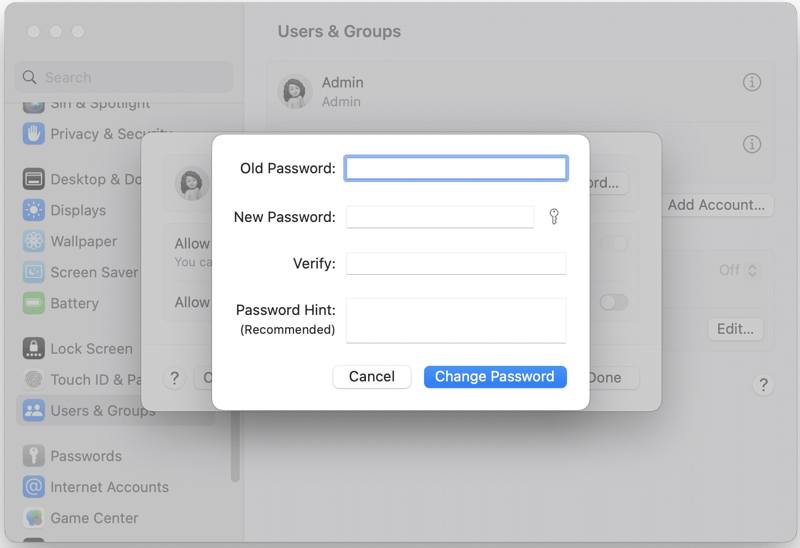
Βήμα 1. Πηγαίνετε στο Apple μενού και επιλέξτε Ρυθμίσεις συστήματος or Προτιμήσεις συστήματος.
Βήμα 2. Επιλέξτε Χρήστες & Ομάδες Και κάντε κλικ στο πληροφορίες κουμπί με το εικονίδιο i δίπλα στον λογαριασμό σας.
Βήμα 3. Κάντε κλικ στο Αλλαγή Κωδικού Πρόσβασης κουμπί. Εισαγάγετε τον παλιό κωδικό πρόσβασης Mac.
Βήμα 4. Στη συνέχεια, εισαγάγετε έναν νέο κωδικό πρόσβασης, επαληθεύστε τον, αφήστε μια υπόδειξη κωδικού πρόσβασης και κάντε κλικ στο Αλλαγή Κωδικού Πρόσβασης κουμπί για να επαναφέρετε τον χαμένο κωδικό πρόσβασης Keychain για Mac.
Σημείωση: Εάν έχετε λογαριασμό χρήστη, μπορείτε να αλλάξετε μόνο τον κωδικό πρόσβασης για τον δικό σας. Εάν έχετε λογαριασμό διαχειριστή, μπορείτε να επαναφέρετε τον κωδικό πρόσβασης για άλλους λογαριασμούς χρηστών.
Πώς να επαναφέρετε τον κωδικό πρόσβασης μπρελόκ για προσαρμοσμένα μπρελόκ
Δεν μπορείτε να αλλάξετε τον κωδικό πρόσβασης για τα προεπιλεγμένα μπρελόκ, όπως η σύνδεση και το iCloud εντός της Πρόσβασης στην αλυσίδα κλειδιών. Ωστόσο, μπορείτε να επαναφέρετε τον κωδικό πρόσβασης για τα προσαρμοσμένα μπρελόκ. Αυτό δεν θα τροποποιήσει τον κωδικό πρόσβασης σύνδεσης στο Mac.
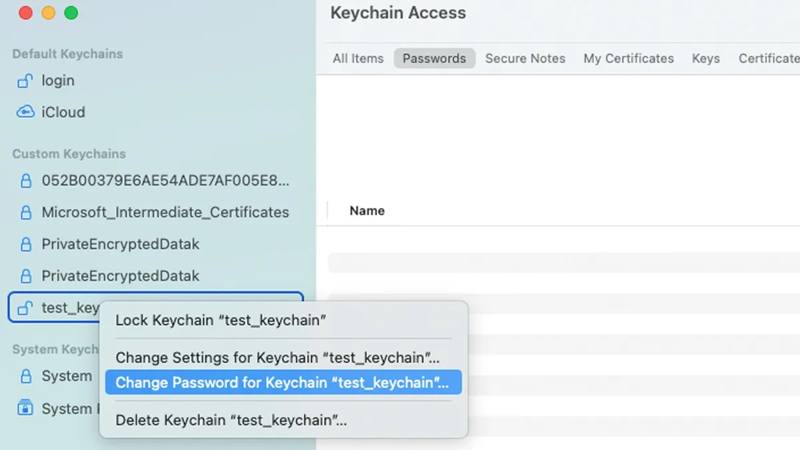
Βήμα 1. Πηγαίνετε στο Εφαρμογές φάκελο και ανοίξτε την εφαρμογή Keychain Access.
Βήμα 2. Κάντε δεξί κλικ στο προσαρμοσμένο μπρελόκ στην αριστερή πλαϊνή μπάρα και επιλέξτε Αλλαγή κωδικού πρόσβασης για Keychain στο μενού περιβάλλοντος.
Βήμα 3. Τώρα, ορίστε έναν νέο κωδικό πρόσβασης, εισαγάγετέ τον ξανά και επαναφέρετε τον ξεχασμένο κωδικό πρόσβασης Keychain.
Πώς να επαναφέρετε τον προεπιλεγμένο κωδικό πρόσβασης για το μπρελόκ
Αν ξεχάσατε τον κωδικό πρόσβασης του Apple Keychain και δεν είναι ο ίδιος με τον κωδικό πρόσβασης σύνδεσης στο Mac, θα πρέπει να επαναφέρετε πλήρως το Keychain σας. Αυτό θα διαγράψει όλους τους αποθηκευμένους κωδικούς πρόσβασης και τα στοιχεία σύνδεσης και θα ορίσει τον κωδικό πρόσβασης του Keychain στον κωδικό πρόσβασης χρήστη Mac.
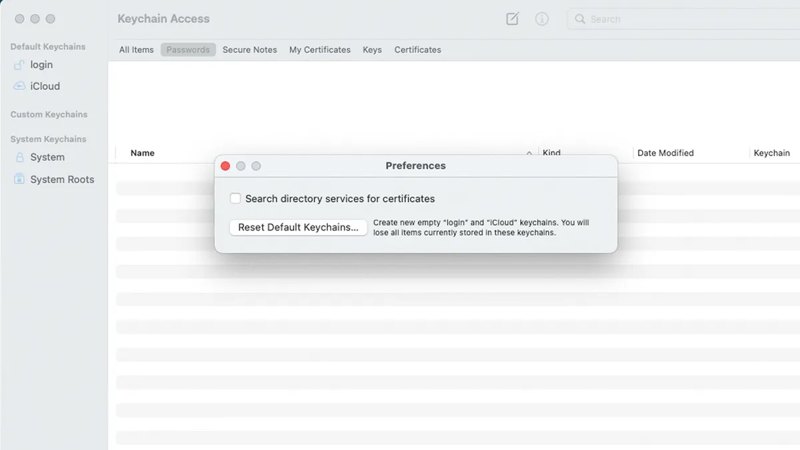
Βήμα 1. Εκτελέστε την εφαρμογή Keychain Access στον Mac σας.
Βήμα 2. Πηγαίνετε στο keychain Access μενού στο επάνω μέρος της οθόνης σας και επιλέξτε Προτιμήσεις.
Βήμα 3. Κάντε κλικ στο Επαναφορά προεπιλεγμένων μπρελόκ στο αναδυόμενο παράθυρο διαλόγου. Εάν σας ζητηθεί, εισαγάγετε τον τρέχοντα κωδικό πρόσβασης χρήστη Mac και κάντε κλικ στο κουμπί OK.
Βήμα 4. Πηγαίνετε στο Apple μενού και επιλέξτε επανεκκίνηση για να επανεκκινήσετε το Mac σας για να ολοκληρώσετε τη διαδικασία.
Πώς να επαναφέρετε τον ξεχασμένο κωδικό πρόσβασης για το μπρελόκ με εντολές
Αν δεν μπορείτε να επαναφέρετε τον ξεχασμένο κωδικό πρόσβασης Keychain στον Mac σας, η εφαρμογή Terminal είναι μια άλλη επιλογή. Σας επιτρέπει να αλλάξετε τον κωδικό πρόσβασης με μια εντολή συστήματος ακολουθώντας τα παρακάτω βήματα.
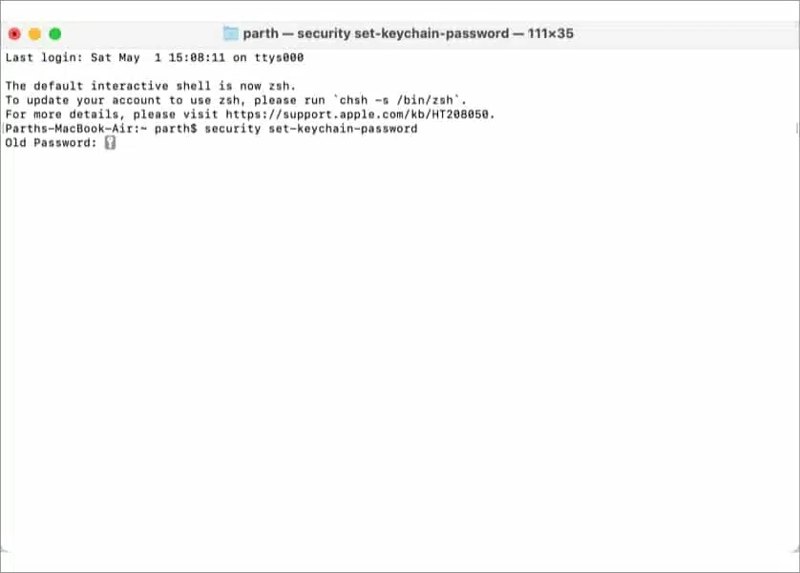
Βήμα 1. Ανοίξτε την εφαρμογή Terminal από το Εφαρμογές φάκελο.
Βήμα 2. Πληκτρολογήστε την εντολή κωδικός πρόσβασης-κλειδιού-σετ ασφαλείας και πατήστε το απόδοση στο πληκτρολόγιό σας.
Βήμα 3. Εισαγάγετε τον παλιό κωδικό πρόσβασης, πληκτρολογήστε έναν νέο κωδικό πρόσβασης και επαληθεύστε τον.
Μέρος 3: Πώς να δημιουργήσετε έναν νέο κωδικό πρόσβασης για το μπρελόκ
Υπάρχουν δύο τύποι μπρελόκ σε Mac, τα προεπιλεγμένα μπρελόκ και τα προσαρμοσμένα μπρελόκ. Ο κωδικός πρόσβασης για τα προεπιλεγμένα μπρελόκ είναι κλειδωμένος με τον κωδικό πρόσβασης χρήστη Mac, αλλά μπορείτε να ορίσετε διαφορετικούς κωδικούς πρόσβασης για τα προσαρμοσμένα μπρελόκ.
Βήμα 1. Ανοίξτε την εφαρμογή Keychain Access από το Εφαρμογές φάκελο.
Βήμα 2. Πηγαίνετε στο Αρχεία μενού και επιλέξτε Νέα μπρελόκ στη λίστα.
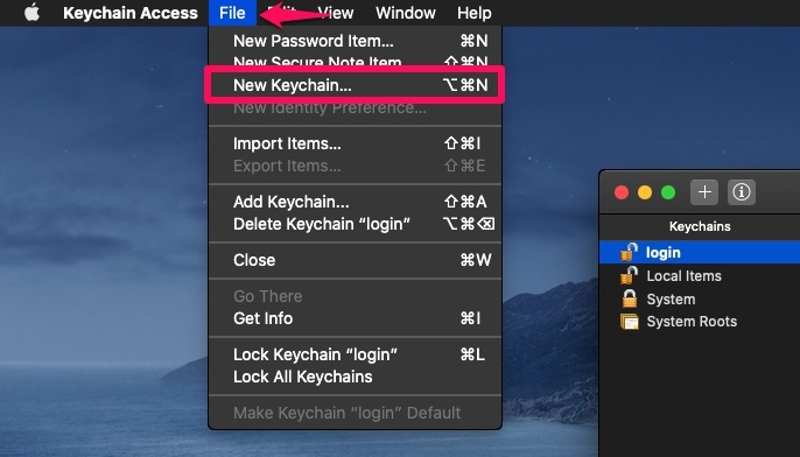
Βήμα 3. Αφήστε ένα όνομα για το νέο μπρελόκ και κάντε κλικ στο Δημιουργία κουμπί.
Βήμα 4. Στη συνέχεια, θα εμφανιστεί το παράθυρο διαλόγου κωδικού πρόσβασης. Εισαγάγετε έναν νέο κωδικό πρόσβασης και επαληθεύστε τον. Κάντε κλικ στο OK κουμπί για επιβεβαίωση της ενέργειας.
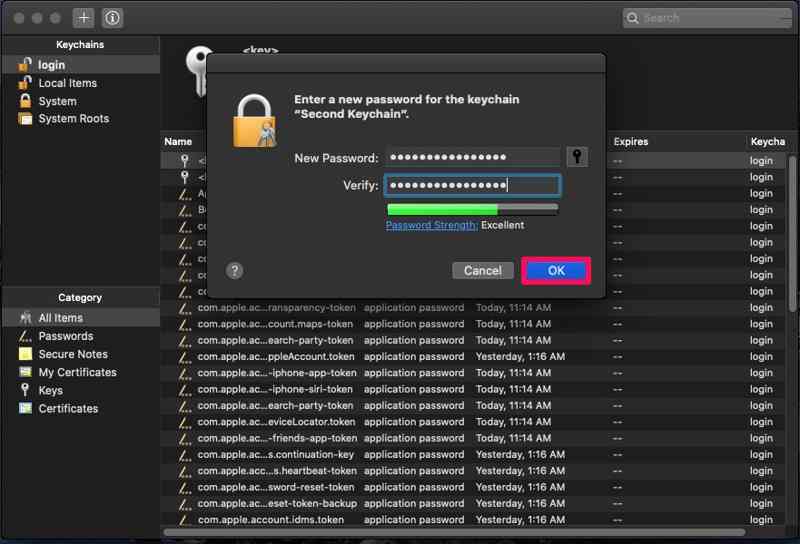
Βήμα 5. Τώρα, θα πρέπει να δείτε το νέο Keychain στην αριστερή πλαϊνή μπάρα με έναν κωδικό πρόσβασης που είναι διαφορετικός από τον κωδικό πρόσβασης χρήστη Mac.
Σύσταση: Καλύτερο ξεκλείδωμα κωδικού πρόσβασης iPhone

Ενώ το Keychain είναι ένας βολικός τρόπος αποθήκευσης, διαχείρισης και συγχρονισμού στοιχείων σύνδεσης και κωδικών πρόσβασης σε όλα τα προϊόντα Apple, δεν είναι διαθέσιμο σε όλους τους κωδικούς πρόσβασης. Δεν μπορεί να αποθηκεύσει τον κωδικό πρόσβασης κλειδώματος οθόνης iPhone. Επομένως, θα χάσετε την πρόσβαση στη συσκευή σας μόλις ξεχάσετε τον κωδικό πρόσβασης iPhone. Τα καλά νέα είναι ότι Apeaksoft iOS Unlocker μπορεί να σας βοηθήσει να ξεκλειδώσετε τη συσκευή σας ακόμα κι αν ξεχάσετε τον κωδικό πρόσβασής σας.
Ο απόλυτος τρόπος για να ξεκλειδώσετε το iPhone αν ξεχάσατε τον κωδικό πρόσβασής σας
- Παρακάμψτε την οθόνη κλειδώματος iPhone με τρία βήματα.
- Διαθέσιμο για αριθμητική πληκτρολόγηση κωδικών πρόσβασης, αναγνωριστικών προσώπου και αναγνωριστικών αφής.
- Ξεκλειδώστε το iPhone σας χωρίς κανέναν περιορισμό.
- Προσφέρετε επιπλέον λειτουργίες, όπως η αφαίρεση του Χρόνου επί οθόνης.
- Υποστηρίξτε τις πιο πρόσφατες εκδόσεις iOS και iPadOS.
Ασφαλής λήψη
Ασφαλής λήψη

Συμπέρασμα
Αυτό το άρθρο εξήγησε πώς να Βρείτε έναν κωδικό πρόσβασης Keychain στο Mac σαςΩς προεγκατεστημένος διαχειριστής κωδικών πρόσβασης, το Keychain Access προστατεύει τους κωδικούς πρόσβασης σύνδεσης με τον κωδικό πρόσβασης χρήστη Mac. Μπορείτε να αλλάξετε και να επαναφέρετε τον κωδικό πρόσβασης για τα Keychains σε διάφορες περιπτώσεις. Το Apeaksoft iOS Unlocker σάς επιτρέπει να ξεκλειδώσετε το iPhone σας όταν ξεχάσετε τον κωδικό πρόσβασής σας. Εάν έχετε άλλες ερωτήσεις σχετικά με αυτό το θέμα, μη διστάσετε να αφήσετε το μήνυμά σας κάτω από αυτήν την ανάρτηση και θα σας απαντήσουμε γρήγορα.
Σχετικά άρθρα
Εάν το iPhone σας είναι κλειδωμένο και θέλετε να μάθετε πού να το ξεκλειδώσετε, έχουμε συγκεντρώσει τον πιο ασφαλή και εύκολο οδηγό για να ξεκλειδώσετε το iPhone σας.
Όταν η συσκευή σας λέει ότι το iPhone σας είναι κλειδωμένο στον κάτοχό του, μην ανησυχείτε. Αυτό δεν σημαίνει ότι το τηλέφωνό σας είναι νεκρό. Με τα κατάλληλα εργαλεία, η συσκευή σας μπορεί να αποκατασταθεί.
Εάν κλειδωθείτε έξω από το iPad σας από το κλείδωμα ενεργοποίησης και δεν μπορείτε να θυμηθείτε τον κωδικό πρόσβασης, αυτό το άρθρο παρέχει 4 τρόπους για να τον παρακάμψετε.
Αν ξεχάσατε τον κωδικό πρόσβασης για το iPhone ή το iPad σας, μπορείτε να μάθετε τις 5 καλύτερες εφαρμογές ξεκλειδώματος iPhone από το άρθρο μας.

